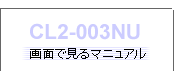| 1 |
以下のURLからダイナミックDNSサービス『iobb.net』のユーザー登録をおこないます。
http://iobb.net/ |
| |
|
| 2 |
エクスプローラ等から「リモートUSBクライアント」をダウンロードしたフォルダを開きます。 |
| |
|
| 3 |
[remote_netusbxxx.zip」を解凍します。(xxxには数字が入ります。) |
| |
|
| 4 |
解凍されたフォルダ内の[Cosetup(.exe)」ファイルをダブルクリックします。 |
| |
|
| 5 |
リモートUSBクライアントインストールウィザードが起動します。
注記を確認し、画面の指示にしたがってインストールします。 |
| |
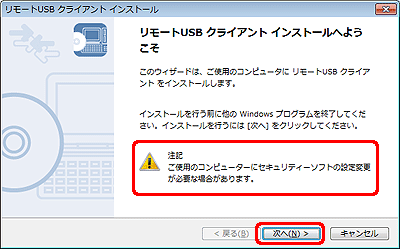 |
| |
 |
 |
| |
|
|
 |
● |
Windows XP(SP2以降)のパソコンでインストールすると、下記のメッセージが表示されます。「はい」をクリックしてください。 |
| |
|
|
| |
|
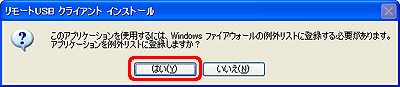 |
| |
|
|
| |
● |
Windows 7/Vista のパソコンにインストールする場合は、下記の画面が表示されます。 |
| |
|
|
| |
|
-
Windows セキュリティ画面が表示された場合は、「インストール」をクリックしてください。
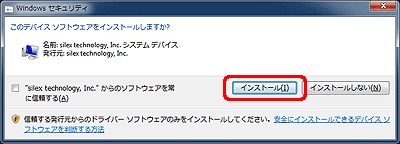
-
Windows ファイアウォールの例外リストに登録確認画面が表示されます。「はい」をクリックしてください。
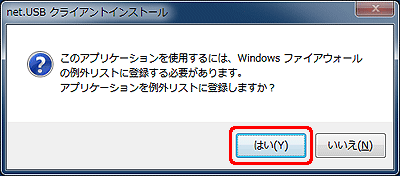
※セキュリティソフトのファイアウォール機能をご利用の場合は、セキュリティソフトに「リモートUSBクライアント」を除外登録する必要があります。
詳細は弊社ホームページ( http://www.iodata.jp/ )の製品Q&Aをご参照ください。
|
| |
|
|
| |
● |
インストール完了後、パソコンを再起動する場合があります。 |
| |
|
|
|
|
| |
以上でリモートUSBクライアントのインストールは完了です。
次にリモートUSBクライアントより本製品の設定をおこないます。 |
| |
|
| 6 |
[スタート]→[(すべての)プログラム]→[リモートUSBクライアント]→[リモートUSBクライアント]の順にクリックし、開きます。 |
| |
|
| 7 |
[ファイル]→[サーバの設定]の順にクリックします。 |
| |
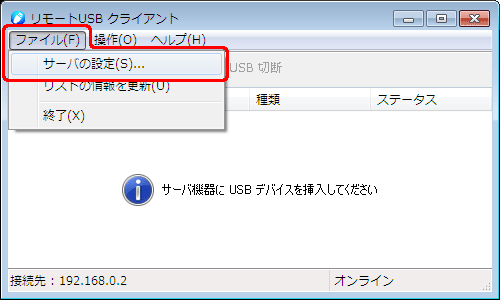 |
| |
|
| 8 |
①[IPアドレス/ホスト名]にiobb.netに登録したホスト名を入力します。
②[rootパスワード]に本製品に設定した管理者パスワードを入力します。(出荷時は設定されていません。空欄です。)
③[OK]をクリックします。 |
| |
|
| |
 |
| |
|
| |
以上リモートUSBクライアントの設定は完了です。
次に本製品の設定をおこないます。 |
| |
|
| 9 |
[スタート]→[(すべての)プログラム]→[I-O DATA]→[net.USB]→[net.USBクライアント]の順にクリックし、開きます。 |
| |
|
| 10 |
[表示切替えボタン]をクリックします。 |
| |
|
| |
|
| 11 |
①本製品を選択し、右クリックします。
②「Webページを表示する」をクリックします。
⇒本製品の設定画面が表示されます。 |
| |
|
| |
|
| |
|
| 12 |
[ネットワーク設定]タブをクリックします。 |
| |
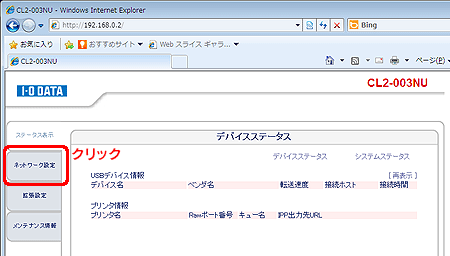 |
| |
|
| |
|
| 13 |
①[DDNS]に[ENABLE]を選択します。
②[DDNSシリアル番号]に本製品のシリアル番号を入力します。
③[DDNSサーバパスワード]にiobb.netで設定したパスワードを入力します。
④[DDNSドメイン]にiobb.netで設定したホスト名を入力します。
⑤[設定更新]をクリックします。 |
| |
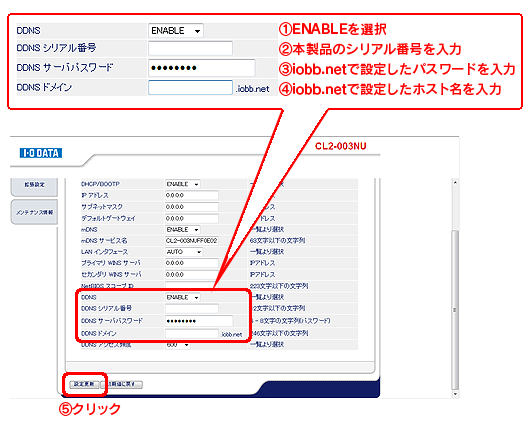 |
| |
|
| |
以上で本製品の設定は完了です。
WAN接続でご利用になる場合は、リモートUSBクライアントを起動してUSB機器をご利用ください。
(
【リモートUSBクライアントを起動する】等、参照) |